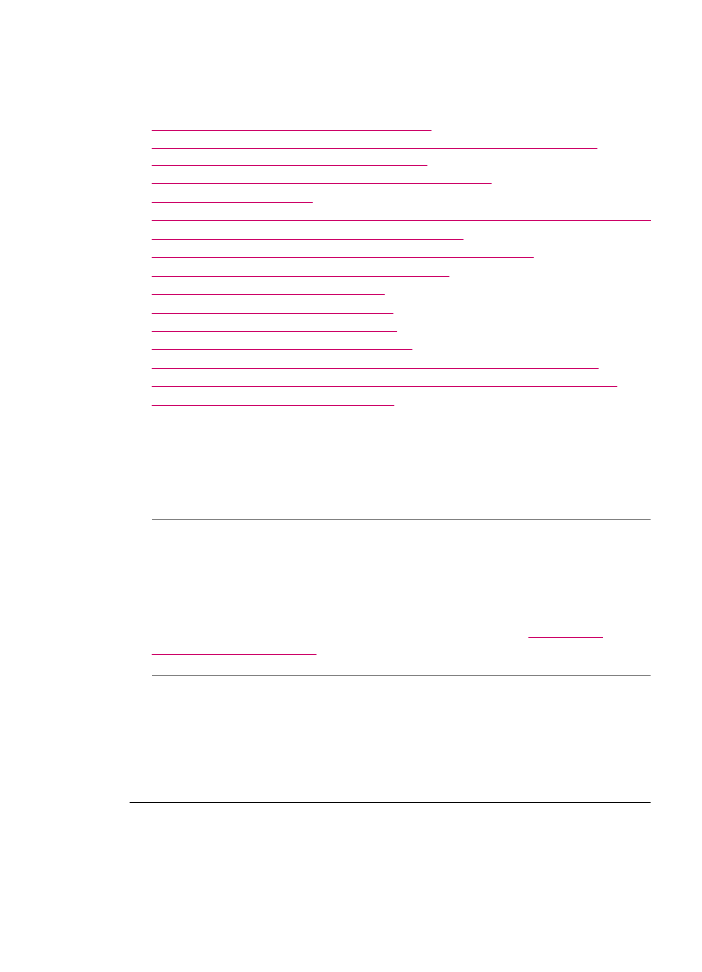
Устранение неполадок качества печати
Настоящий раздел содержит следующие темы:
•
Чернила расплываются или размазываются
•
Устройство автоматической подачи документов подает одновременно
несколько страниц или не подает страницы
•
Неполное заполнение текста или графики чернилами
•
Зубчатые границы текста
•
На распечатке появляется искаженная горизонтальная полоса внизу страницы
•
Цвета на распечатке смешиваются друг с другом
•
На распечатках имеются горизонтальные полосы или линии
•
Распечатки бледные или имеют тусклые цвета
•
Распечатки смазанные или нечеткие
•
Вертикальные полосы на распечатках
•
Распечатки перекошены или сдвинуты
•
Низкое качество печати принятого факса
•
Отдельные страницы принятого факса распечатаны блекло или пусты
•
При печати фотографии имеет место излишняя подача чернил на бумагу
•
Бумага не подается из входного лотка
Чернила расплываются или размазываются
Причина: Тип бумаги не подходит для аппарата HP All-in-One.
Решение: Используйте бумагу HP повышенного качества или бумагу другого
типа, который подходит для аппарата HP All-in-One.
Причина: Необходимо произвести чистку картриджей.
Решение: Для проверки правильности работы картриджей распечатайте
отчет о самодиагностике. Если в результате отчета о самодиагностике
выявлена неполадка, выполните чистку картриджей. Если неполадку не
удалось устранить, возможно, потребуется заменить картриджи.
Дополнительную информацию о картриджах см. в разделе
Устранение
неполадок с картриджами
.
Причина: Во время печати бумага находится слишком близко к картриджу.
Решение: Если во время печати бумага находится слишком близко к
картриджу, чернила могут смазываться. Причиной может являться то, что
бумага имеет рельефную поверхность, измята или очень плотная (как почтовый
конверт). Убедитесь в том, что бумага во входном лотке не имеет изгибов и не
измята.
Устройство автоматической подачи документов подает одновременно
несколько страниц или не подает страницы
Причина: Возможно, требуется почистить подающую пластину или валики. В
процессе интенсивного использования или при копировании рукописных
Устранение неполадок качества печати
157
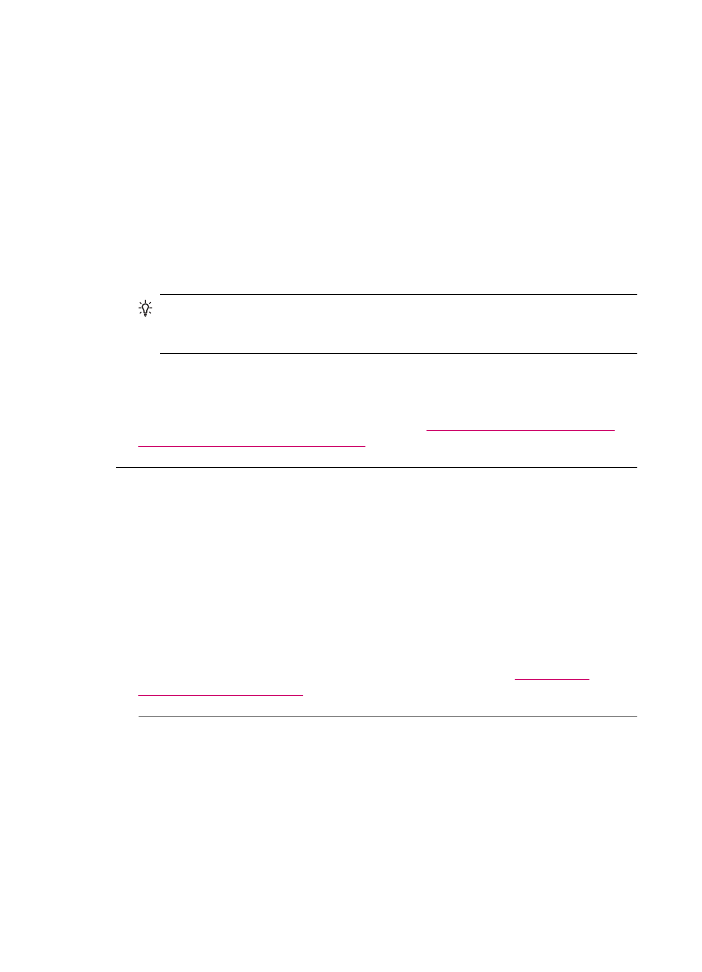
оригиналов, а также оригиналов с множеством чернильных пометок на валиках
и подающей пластине могут скапливаться карандашный графит, воск или
чернила.
•
Если устройство автоматической подачи документов не подает страницы,
необходимо почистить валики внутри устройства.
•
Если устройство автоматической подачи документов одновременно подает
несколько страниц, необходимо почистить разделительную панель внутри
устройства.
Решение: Загрузите один или несколько листов не использованной простой
белой полноформатной бумаги в лоток подачи документов и нажмите Запуск
копирования, Ч/Б. При прохождении обычной бумаги через устройство
автоматической подачи документов, бумага собирает загрязнения с роликов и
подающей пластины.
Совет
Если устройство автоматической подачи документов не подает
обычную бумагу, выполните чистку переднего ролика. Протрите его мягкой
тканью без ворса, смоченной в дистиллированной воде.
Если неполадка не устранена или бумага загрязняется в устройстве
автоматической подачи документов, валики и подающую пластину следует
почистить вручную.
Дополнительную информацию см. в разделе
Выполните чистку устройства
автоматической подачи документов
.
Неполное заполнение текста или графики чернилами
Причина: Возможно, требуется чистка картриджей, или закончились чернила.
Решение: Выясните, какой приблизительный уровень чернил остался в
картриджах. Если чернил в картриджах недостаточно или они полностью
закончились, возможно, потребуется заменить картриджи.
Если неполадку устранить не удается, при наличии чернил в картриджах
распечатайте отчет самопроверки для контроля исправности картриджей. Если
при распечатке отчета самопроверки выявлена неполадка, выполните чистку
картриджей. Если устранить неполадку не удалось, замените картриджи.
Дополнительную информацию о картриджах см. в разделе
Устранение
неполадок с картриджами
.
Причина: Неверная установка параметра Тип бумаги.
Глава 11
158
Устранение неполадок
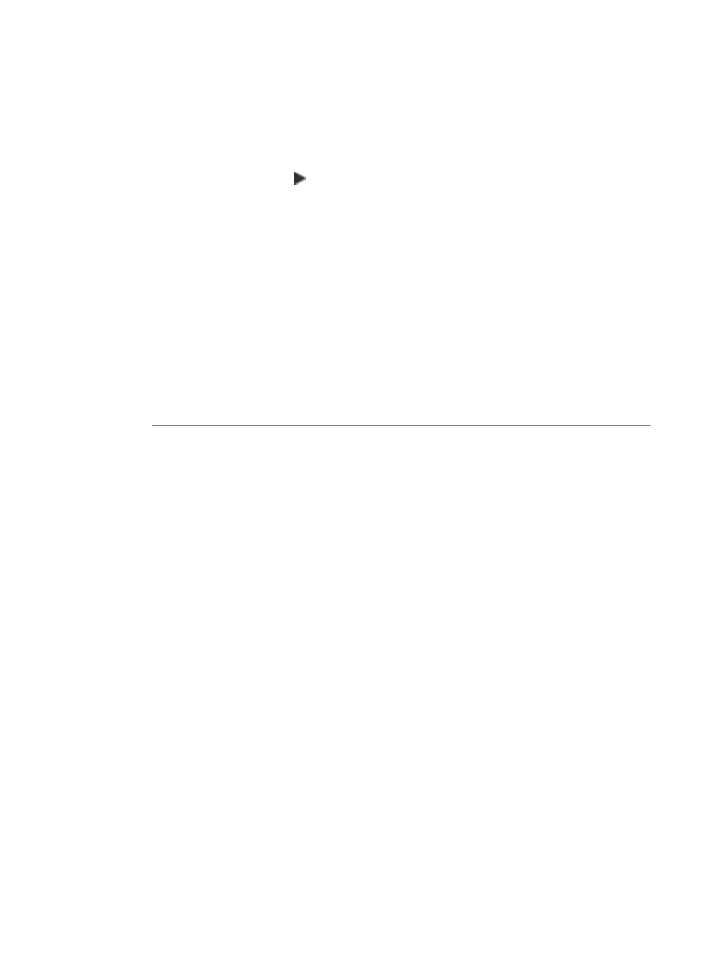
Решение: Измените параметр Тип бумаги, чтобы он соответствовал типу
бумаги, загруженной во входной лоток.
Задание типа бумаги для копий
1.
В области Копирование несколько раз нажмите кнопку Меню, пока не
появится пункт Тип бумаги.
2.
Нажимайте кнопку до появления требуемого типа бумаги.
3.
Нажмите кнопку Запуск копирования, Ч/Б или Запуск копирования,
Цвет.
Выбор формата бумаги
1.
Убедитесь, что во входной лоток загружена бумага.
2.
В меню File (Файл) программного обеспечения выберите пункт Print
(Печать).
3.
Убедитесь, что в качестве принтера выбран аппарат HP All-in-One.
4.
Выберите во всплывающем меню команду Тип бумаги/Качество.
5.
Перейдите на вкладку Бумага.
6.
Во всплывающем меню Тип бумаги выберите тип бумаги, загруженной во
входной лоток.
Причина: Параметры печати и копирования в HP All-in-One имеют слишком
низкий уровень.
Решение: Проверьте установку параметров качества. Для увеличения
объема чернил, используемых при печати или копировании, установите более
высокие параметры качества.
Изменение скорости или качества печати
1.
Убедитесь, что во входной лоток загружена бумага.
2.
В меню File (Файл) программного обеспечения выберите пункт Print
(Печать).
3.
Убедитесь, что в качестве принтера выбран аппарат HP All-in-One.
4.
Во всплывающем меню выберите Paper Type/Quality (Тип бумаги/
Качество).
5.
Нажмите вкладку Paper (Бумага).
6.
Во всплывающем меню Paper type (Тип бумаги) выберите тип бумаги,
загруженной во входной лоток.
7.
Во всплывающем меню Quality (Качеcтво) выберите соответствующий
параметр качества для проекта.
Изменение качества копии
1.
Убедитесь, что во входной лоток загружена бумага.
2.
Разместите оригинал отпечатанной стороной вниз в правом переднем углу
стекла или в устройстве подачи документов отпечатанной стороной вверх.
В случае использования лотка устройства подачи документов разместите
страницы так, чтобы верхний край документа подавался первым.
Устранение неполадок качества печати
159
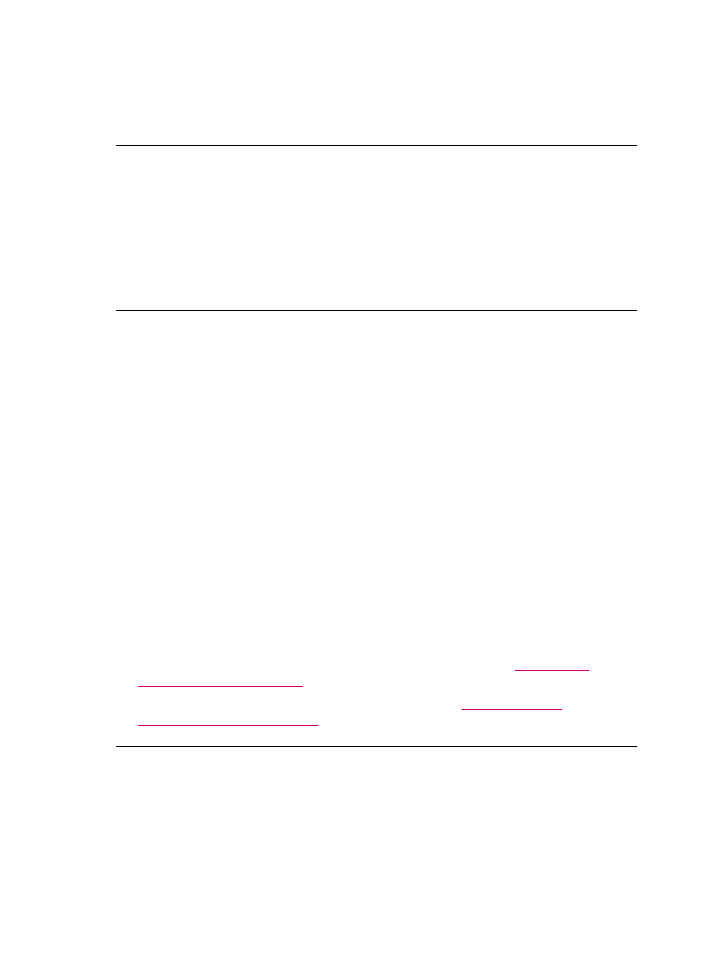
3.
В области Копирование нажимайте кнопку Качество, пока не будет
выделено требуемое значение качества.
4.
Нажмите кнопку Запуск копирования, Ч/Б или Запуск копирования,
Цвет.
Зубчатые границы текста
Причина: Используется нестандартный размер шрифта.
Решение: В некоторых программных приложениях используются
нестандартные шрифты, в символах которых появляются ступенчатые границы
при увеличении или печати. Кроме того, если требуется распечатать растровое
изображение текста, он может также иметь зубчатые границы символов при
увеличении или печати.
На распечатке появляется искаженная горизонтальная полоса внизу
страницы
Причина: Изображение имеет светло-голубой, серый или коричневый
оттенки внизу страницы.
Решение: Загрузите бумагу высокого качества в входной лоток и
распечатайте изображения с высоким уровнем параметров качества,
например, с Максимальн., Максимальное разрешение или Высокое
разрешение. Всегда проверяйте, что бумага, на которой выполняется печать,
лежит ровно. Для достижения наилучших результатов при печати изображений
пользуйтесь фотобумагой HP высшего качества.
Если неполадку удалось устранить, воспользуйтесь программным
обеспечением HP All-in-One или другим программным приложением и
переверните изображение на 180 градусов, чтобы светло-голубой, серый или
коричневый оттенки на изображении не печатались в нижней части страницы.
Распечатайте изображение, используя режим шестицветной печати. Для этого
установите фотокартридж вместо черного. При установке фотокартриджа и
трехцветного картриджа используется шестицветная система печати,
обеспечивающая повышенное качество фотографий.
Дополнительную информацию о картриджах см. в разделе
Устранение
неполадок с картриджами
.
Дополнительные сведения о бумаге см. в разделе
Характеристики
поддерживаемых носителей
.
Цвета на распечатке смешиваются друг с другом
Причина: Параметры печати и копирования установлены на слишком
высоком уровне для печати на бумаге загруженной в HP All-in-One.
Глава 11
160
Устранение неполадок
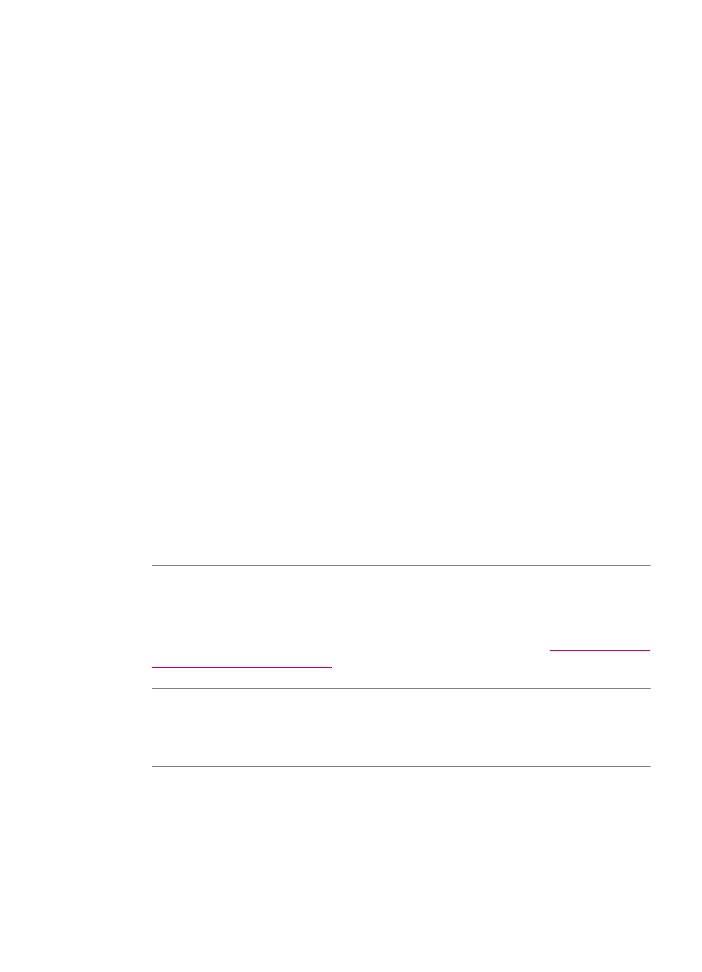
Решение: Проверьте установку параметров качества. Для уменьшения
объема чернил, используемых при печати или копировании, установите более
низкие параметры качества.
Изменение скорости или качества печати
1.
Убедитесь, что во входной лоток загружена бумага.
2.
В меню File (Файл) программного обеспечения выберите пункт Print
(Печать).
3.
Убедитесь, что в качестве принтера выбран аппарат HP All-in-One.
4.
Во всплывающем меню выберите Paper Type/Quality (Тип бумаги/
Качество).
5.
Нажмите вкладку Paper (Бумага).
6.
Во всплывающем меню Paper type (Тип бумаги) выберите тип бумаги,
загруженной во входной лоток.
7.
Во всплывающем меню Quality (Качеcтво) выберите соответствующий
параметр качества для проекта.
Изменение качества копии
1.
Убедитесь, что во входной лоток загружена бумага.
2.
Разместите оригинал отпечатанной стороной вниз в правом переднем углу
стекла или в устройстве подачи документов отпечатанной стороной вверх.
В случае использования лотка устройства подачи документов разместите
страницы так, чтобы верхний край документа подавался первым.
3.
В области Копирование нажимайте кнопку Качество, пока не будет
выделено требуемое значение качества.
4.
Нажмите кнопку Запуск копирования, Ч/Б или Запуск копирования,
Цвет.
Причина: Тип бумаги не подходит для аппарата HP All-in-One.
Решение: Используйте бумагу HP повышенного качества или бумагу другого
типа, который подходит для аппарата HP All-in-One.
Дополнительную информацию о выборе бумаги см. в разделе
Характеристики
поддерживаемых носителей
.
Причина: Возможно, печать выполняется на обратной стороне бумаги.
Решение: Загрузите бумагу стороной для печати вниз. Например, при
загрузке глянцевой фотобумаги загрузите бумагу глянцевой стороной вниз.
Причина: Используются чернила иных производителей.
Решение: Компания HP рекомендует использовать оригинальные картриджи
с чернилами HP. Подлинные картриджи с чернилами HP разработаны и
протестированы на принтерах HP, с целью облегчить задачу пользователя
постоянно получать великолепные результаты.
Устранение неполадок качества печати
161
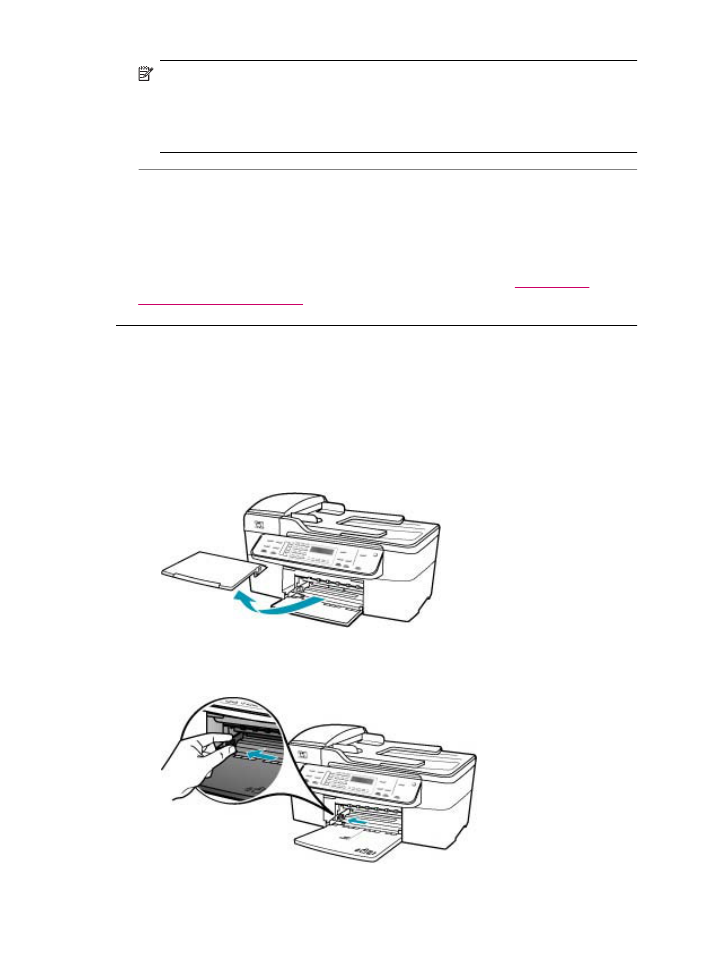
Примечание.
Компания HP не может гарантировать качество и
надежность чернил сторонних изготовителей. Ремонт и сервисное
обслуживание принтеров, необходимость в которых возникла в результате
использования чернил сторонних изготовителей, не охватываются
гарантией.
Причина: Необходимо заменить картриджи.
Решение: Распечатайте отчет самодиагностики для проверки правильности
работы картриджей. Если в результате отчета самопроверки выявлена
неполадка, требуется чистка картриджей. Если неполадку не удалось
устранить, возможно, потребуется заменить картриджи.
Дополнительную информацию о картриджах см. в разделе
Устранение
неполадок с картриджами
.
На распечатках имеются горизонтальные полосы или линии
Причина: Бумага подается или загружена неправильно.
Решение: Убедитесь, что бумага загружена надлежащим образом.
Загрузка полноразмерной бумаги
1.
Снимите выходной лоток.
2.
Выдвиньте направляющую ширины бумаги в крайнее положение.
Глава 11
162
Устранение неполадок
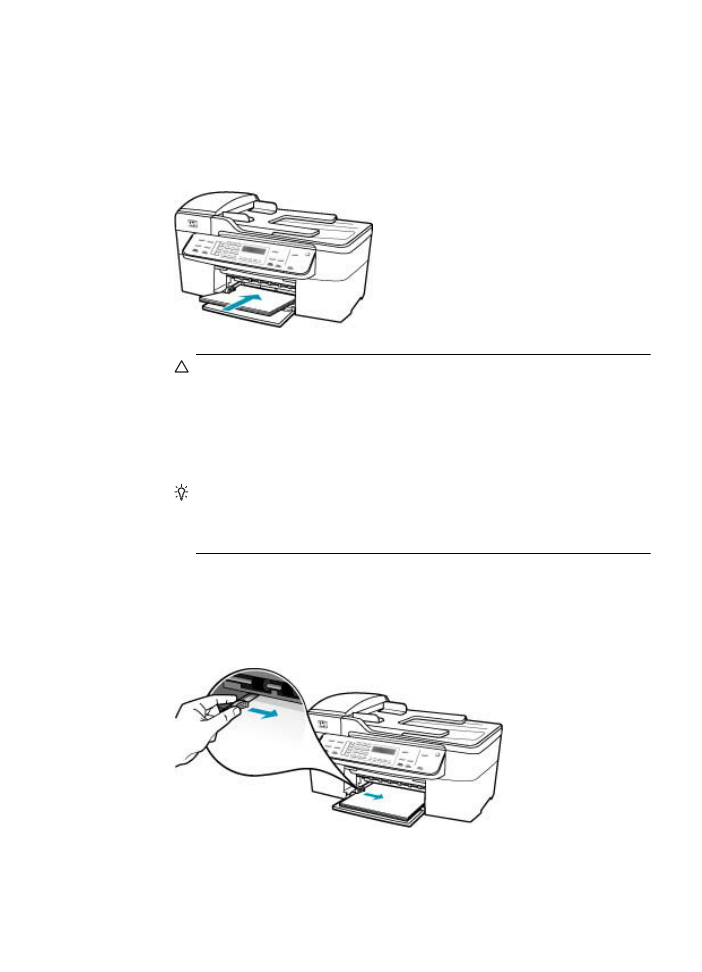
3.
Выровняйте стопку бумаги на плоской поверхности и выполните следующие
действия:
•
убедитесь в отсутствии надрывов, скручивания и изгибания краев;
•
убедитесь, что в стопке находится бумага одного формата и типа.
4.
Загрузите стопку бумаги во входной лоток коротким краем вперед и
стороной для печати вниз. Сдвиньте стопку бумаги вперед до упора.
Внимание
Перед загрузкой бумаги во входной лоток убедитесь, что
аппарат HP All-in-One находится в режиме ожидания (звуковые сигналы
отсутствуют). Если аппарат HP All-in-One выполняет обслуживание
картриджей или любое другое задание, ограничитель бумаги внутри
аппарата может сдвигаться со своего места. Поэтому бумага может быть
вставлена слишком глубоко — аппарат HP All-in-One может выдавать
пустые листы.
Совет
При использовании фирменных бланков загружайте их верхним
краем вперед, стороной для печати вниз. Дополнительную информацию
по загрузке полноразмерной бумаги и фирменных бланков см. на схеме,
нанесенной на основание входного лотка.
5.
Пододвиньте направляющую ширины бумаги вплотную к краю стопки
бумаги.
Не перегружайте входной лоток; убедитесь, что стопка бумаги свободно
помещается во входном лотке, не превышая высоты направляющей
ширины бумаги.
Устранение неполадок качества печати
163
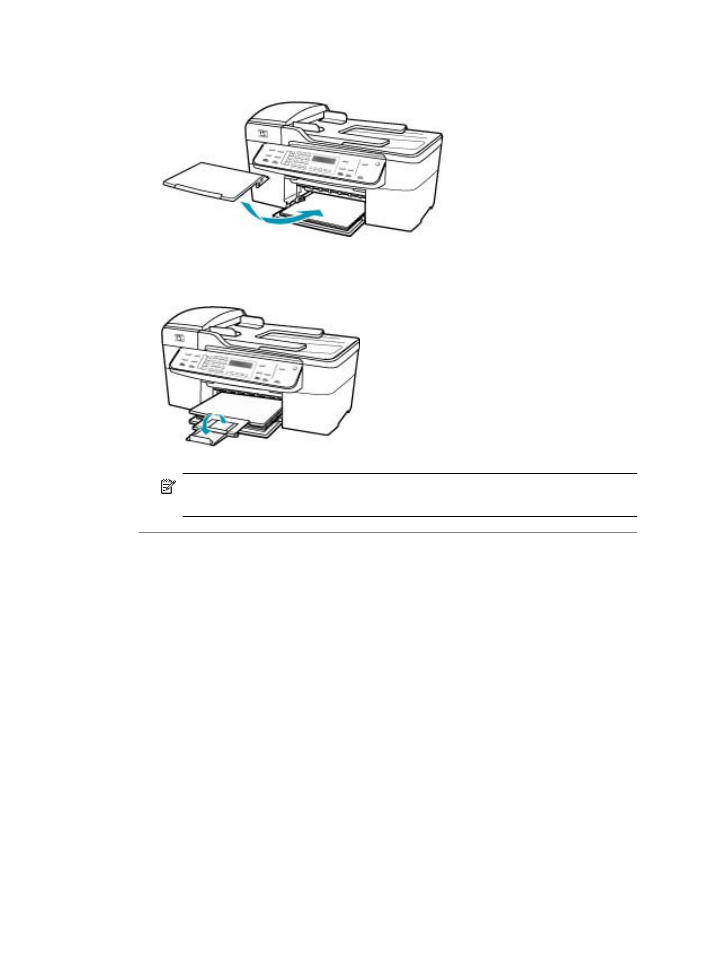
6.
Установите на место выходной лоток.
7.
Выдвиньте раскладной лоток к себе.
Примечание.
При использовании бумаги формата Legal оставьте
раскладной лоток закрытым.
Причина: Параметры печати и копирования в HP All-in-One установлены на
низком уровне.
Решение: Проверьте установку параметров качества. Для увеличения
объема чернил, используемых при печати или копировании, установите более
высокие параметры качества.
Изменение скорости или качества печати
1.
Убедитесь, что во входной лоток загружена бумага.
2.
В меню File (Файл) программного обеспечения выберите пункт Print
(Печать).
3.
Убедитесь, что в качестве принтера выбран аппарат HP All-in-One.
4.
Во всплывающем меню выберите Paper Type/Quality (Тип бумаги/
Качество).
5.
Нажмите вкладку Paper (Бумага).
6.
Во всплывающем меню Paper type (Тип бумаги) выберите тип бумаги,
загруженной во входной лоток.
7.
Во всплывающем меню Quality (Качеcтво) выберите соответствующий
параметр качества для проекта.
Глава 11
164
Устранение неполадок
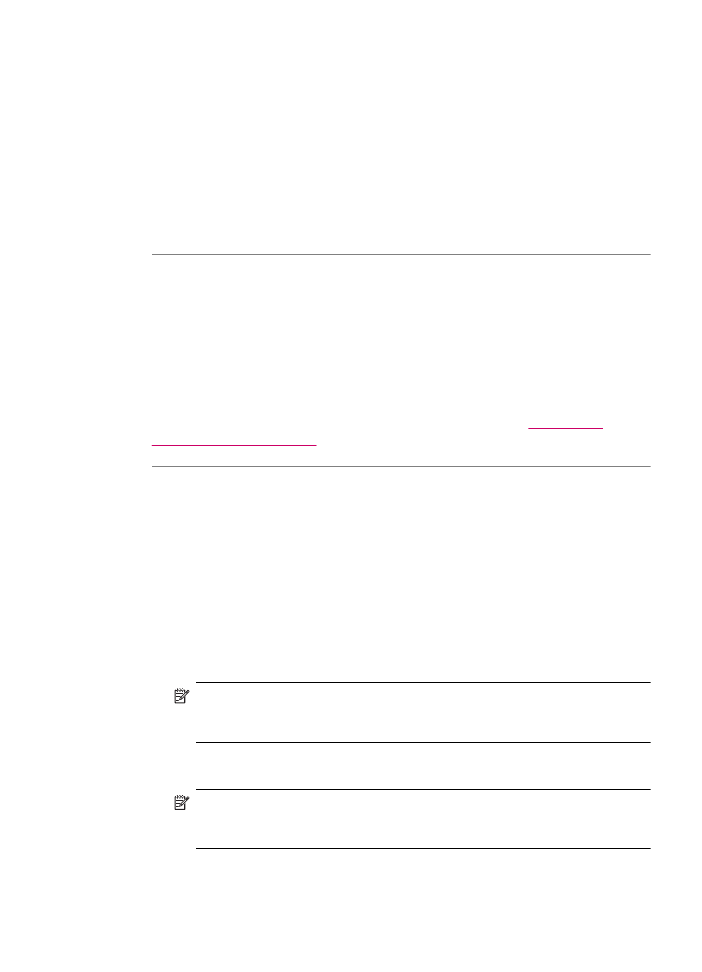
Изменение качества копии
1.
Убедитесь, что во входной лоток загружена бумага.
2.
Разместите оригинал отпечатанной стороной вниз в правом переднем углу
стекла или в устройстве подачи документов отпечатанной стороной вверх.
В случае использования лотка устройства подачи документов разместите
страницы так, чтобы верхний край документа подавался первым.
3.
В области Копирование нажимайте кнопку Качество, пока не будет
выделено требуемое значение качества.
4.
Нажмите кнопку Запуск копирования, Ч/Б или Запуск копирования,
Цвет.
Причина: Возможно, требуется чистка картриджей, или закончились чернила.
Решение: Выясните, какой приблизительный уровень чернил остался в
картриджах. Если чернил в картриджах недостаточно или они полностью
закончились, возможно, потребуется заменить картриджи.
Если неполадку устранить не удается, при наличии чернил в картриджах
распечатайте отчет самопроверки для контроля исправности картриджей. Если
при распечатке отчета самопроверки выявлена неполадка, выполните чистку
картриджей. Если устранить неполадку не удалось, замените картриджи.
Дополнительную информацию о картриджах см. в разделе
Устранение
неполадок с картриджами
.
Причина: Возможно, в области вокруг сопел картриджей скопились волокна
бумаги или пыль.
Решение: Проверьте картриджи. Если в области вокруг сопел картриджей
скопились волокна бумаги или пыль, очистите область сопел картриджей.
Очистка области вокруг сопел
1.
Включите аппарат HP All-in-One и откройте крышку доступа к картриджам.
Каретка переместится в крайнее правое положение в аппарате
HP All-in-One.
2.
Дождитесь остановки каретки, затем отсоедините кабель питания от задней
панели аппарата HP All-in-One.
Примечание.
При длительном отключении аппарата HP All-in-One
может произойти сброс даты и времени. В этом случае после включения
кабеля питания в сеть необходимо заново установить дату и время.
3.
Нажмите слегка на картридж, чтобы освободить его, затем извлеките
картридж из гнезда, потянув его на себя.
Примечание.
Не следует извлекать оба картриджа одновременно.
Извлекайте и выполняйте чистку картриджей по одному. Не оставляйте
картридж вне аппарата HP All-in-One более 30 минут.
4.
Положите картридж на лист бумаги соплами вверх.
Устранение неполадок качества печати
165
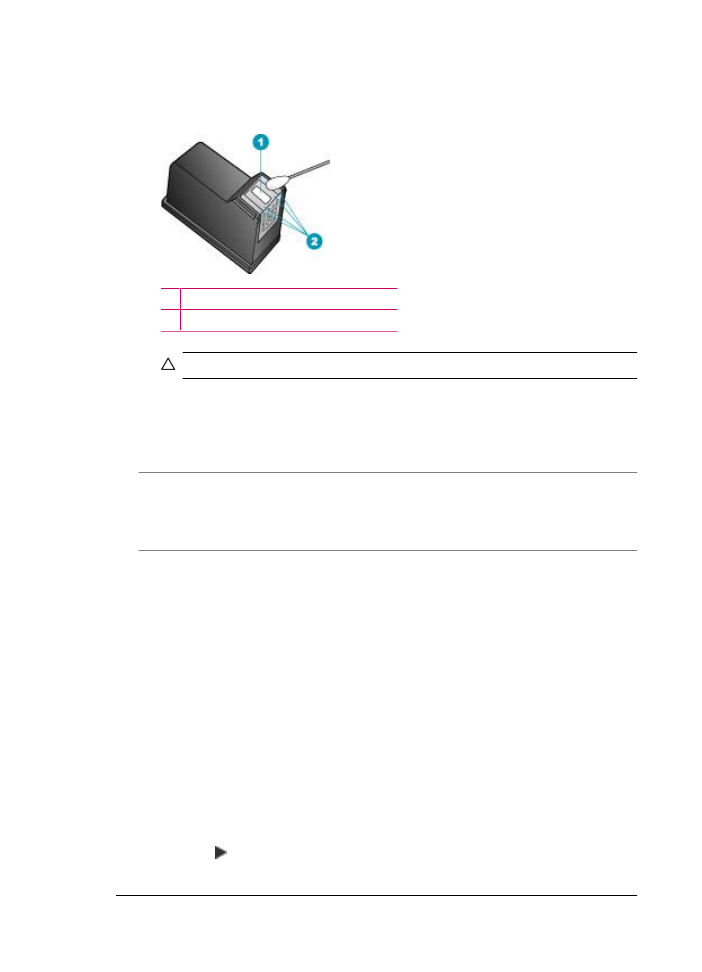
5.
Слегка увлажните чистый тампон из губчатой резины дистиллированной
водой.
6.
Очистите тампоном поверхность и края в области сопел, как показано ниже.
1 Пластинка сопел (не чистить)
2 Поверхность и края в области сопел
Внимание
Не чистите пластинку сопел.
7.
Установите картридж обратно в гнездо. Нажмите на картридж до щелчка.
8.
При необходимости повторите операцию для второго картриджа.
9.
Аккуратно закройте крышку доступа к картриджам и подсоедините кабель
питания на задней панели аппарата HP All-in-One.
Причина: Неполадки в передающем факсимильном аппарате.
Решение: Попросите отправителя проверить исправность передающего
факсимильного аппарата.
Причина: Помехи в телефонной линии во время соединения. Телефонные
линии с низким качеством звука (имеются помехи) могут быть причиной низкого
качества печати.
Решение: Если ошибка произошла вследствие помех в телефонной линии,
обратитесь к отправителю и запросите повтор передачи факса. Возможно, при
повторной передаче факс будет иметь более высокое качество. Чтобы
убедиться в качестве звука телефонной линии, подключите телефон к
настенной телефонной розетке и проверьте, слышны ли статические или
другие помехи. Если неполадка не устранена, отключите функцию Режим
коррекции ошибок (ECM) и обратитесь за помощью в телефонную компанию.
Изменение значения параметра ECM с панели управления
1.
Нажмите кнопку Настройка.
2.
Нажмите 5, затем 6.
При этом выбирается пункт Дополнительная настройка факса, затем
пункт Режим коррекции ошибок.
3.
Кнопкой выберите Вкл или Выкл.
4.
Нажмите кнопку OK.
Глава 11
166
Устранение неполадок
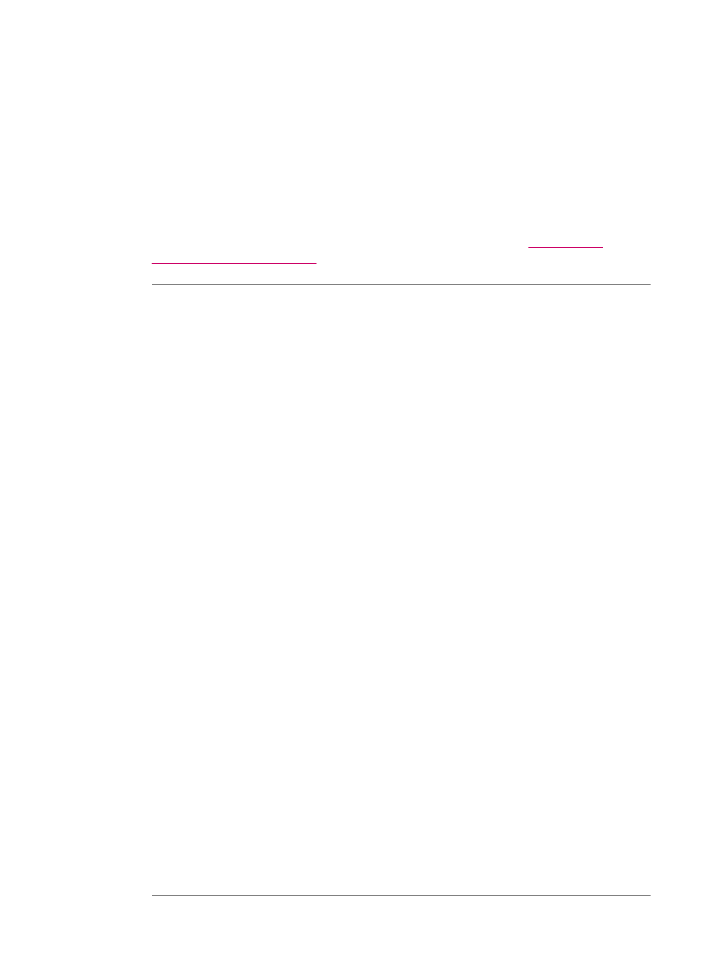
Распечатки бледные или имеют тусклые цвета
Причина: Возможно, требуется чистка картриджей, или закончились чернила.
Решение: Выясните, какой приблизительный уровень чернил остался в
картриджах. Если чернил в картриджах недостаточно или они полностью
закончились, возможно, потребуется заменить картриджи.
Если неполадку устранить не удается, при наличии чернил в картриджах
распечатайте отчет самопроверки для контроля исправности картриджей. Если
при распечатке отчета самопроверки выявлена неполадка, выполните чистку
картриджей. Если устранить неполадку не удалось, замените картриджи.
Дополнительную информацию о картриджах см. в разделе
Устранение
неполадок с картриджами
.
Причина: Параметры печати и копирования в HP All-in-One установлены на
низком уровне.
Решение: Проверьте установку параметров качества. Для увеличения
объема чернил, используемых при печати или копировании, установите более
высокие параметры качества.
Изменение качества копии
1.
Убедитесь, что во входной лоток загружена бумага.
2.
Разместите оригинал отпечатанной стороной вниз в правом переднем углу
стекла или в устройстве подачи документов отпечатанной стороной вверх.
В случае использования лотка устройства подачи документов разместите
страницы так, чтобы верхний край документа подавался первым.
3.
В области Копирование нажимайте кнопку Качество, пока не будет
выделено требуемое значение качества.
4.
Нажмите кнопку Запуск копирования, Ч/Б или Запуск копирования,
Цвет.
Изменение скорости или качества печати
1.
Убедитесь, что во входной лоток загружена бумага.
2.
В меню File (Файл) программного обеспечения выберите пункт Print
(Печать).
3.
Убедитесь, что в качестве принтера выбран аппарат HP All-in-One.
4.
Во всплывающем меню выберите Paper Type/Quality (Тип бумаги/
Качество).
5.
Нажмите вкладку Paper (Бумага).
6.
Во всплывающем меню Paper type (Тип бумаги) выберите тип бумаги,
загруженной во входной лоток.
7.
Во всплывающем меню Quality (Качеcтво) выберите соответствующий
параметр качества для проекта.
Дополнительную информацию об изменении параметров качества см. в
разделе Справка J5700 series главы Справочная система программного
обеспечения HP Photosmart.
Устранение неполадок качества печати
167
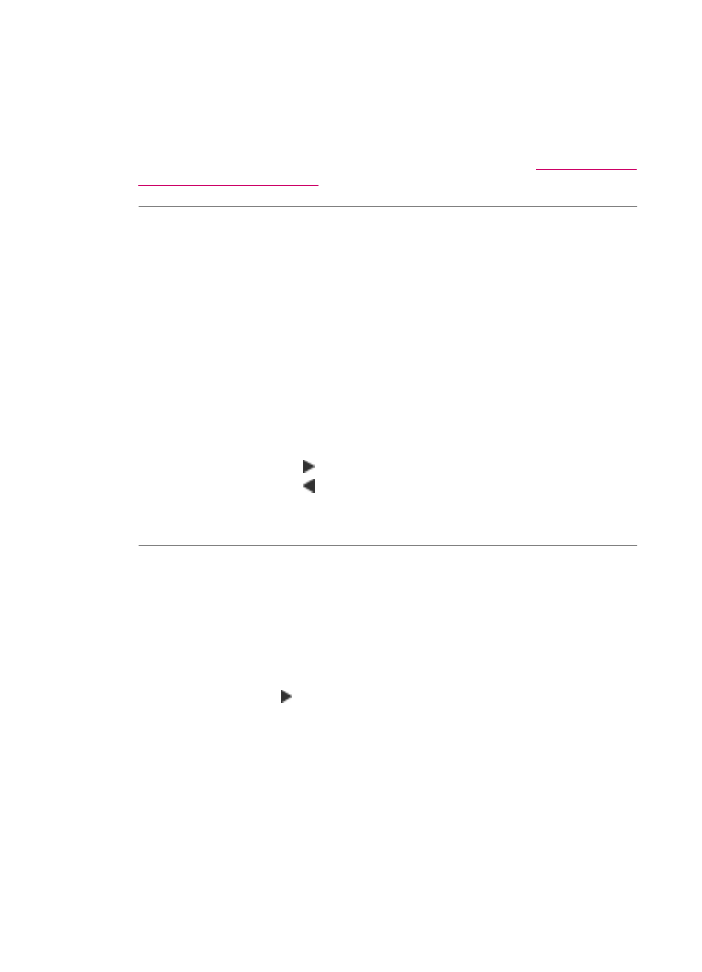
Причина: Данный тип бумаги не подходит для аппарата HP All-in-One.
Решение: При использовании слишком волокнистой бумаги чернила,
нанесенные аппаратом HP All-in-One, могут не полностью покрывать
поверхность бумаги. Используйте бумагу HP повышенного качества или другого
типа, который подходит для аппарата HP All-in-One.
Дополнительную информацию о выборе бумаги см. в разделе
Характеристики
поддерживаемых носителей
.
Причина: Для параметра копирования Светлее/Темнее аппарата
HP All-in-One установлено слишком высокое значение яркости.
Решение: Настройте яркость копий.
Настройка контрастности копии с панели управления
1.
Убедитесь, что во входной лоток загружена бумага.
2.
Разместите оригинал отпечатанной стороной вниз в правом переднем углу
стекла или в устройстве подачи документов отпечатанной стороной вверх.
В случае использования лотка устройства подачи документов разместите
страницы так, чтобы верхний край документа подавался первым.
3.
В области Копирование несколько раз нажмите кнопку Меню, пока не
появится пункт Светлее/Темнее.
4.
Выполните одно из следующих действий:
•
Нажимайте кнопку для затемнения копии.
•
Нажимайте кнопку для осветления копии.
5.
Нажмите кнопку Запуск копирования, Ч/Б или Запуск копирования,
Цвет.
Причина: Неверная установка параметра Тип бумаги.
Решение: Измените параметр Тип бумаги, чтобы он соответствовал типу
бумаги, загруженной во входной лоток.
Задание типа бумаги для копий
1.
В области Копирование несколько раз нажмите кнопку Меню, пока не
появится пункт Тип бумаги.
2.
Нажимайте кнопку до появления требуемого типа бумаги.
3.
Нажмите кнопку Запуск копирования, Ч/Б или Запуск копирования,
Цвет.
Выбор формата бумаги
1.
Убедитесь, что во входной лоток загружена бумага.
2.
В меню File (Файл) программного обеспечения выберите пункт Print
(Печать).
3.
Убедитесь, что в качестве принтера выбран аппарат HP All-in-One.
4.
Выберите во всплывающем меню команду Тип бумаги/Качество.
Глава 11
168
Устранение неполадок
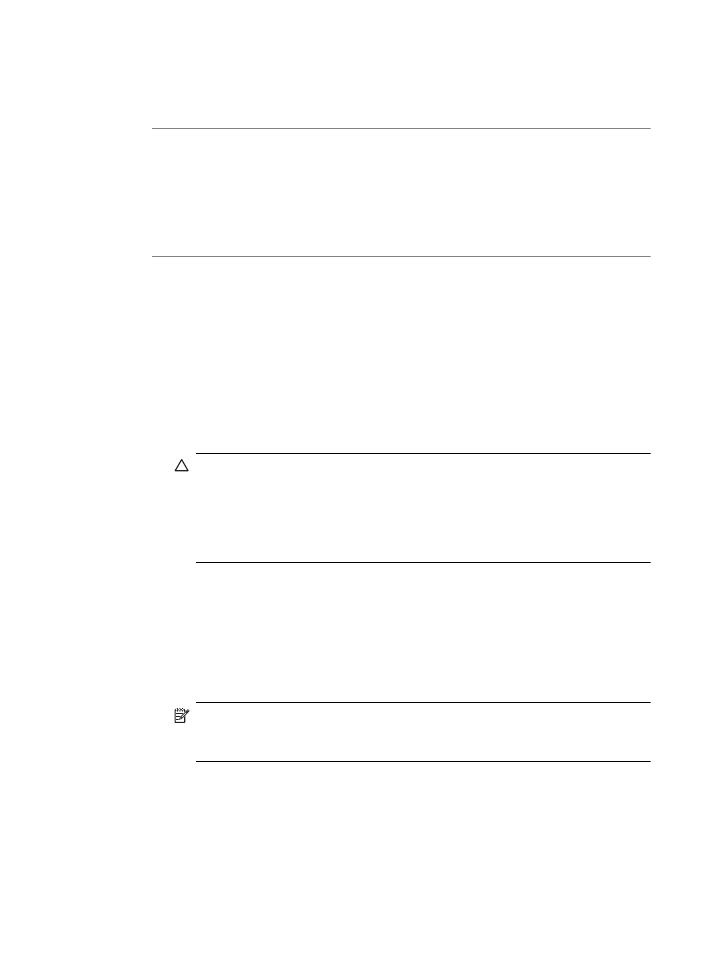
5.
Перейдите на вкладку Бумага.
6.
Во всплывающем меню Тип бумаги выберите тип бумаги, загруженной во
входной лоток.
Причина: При копировании изображения низкого качества, например,
фотографии из газеты, на копии появляются полосы, прерывистые участки или
линии. Они называются муаром.
Решение: Для уменьшения муара попробуйте поместить прямо на стекло
экспонирования один или несколько чистых защитных пластиковых листов, а
затем поверх защитных листов поместите оригинал лицевой стороной вниз.
Причина: Возможно, к стеклу или подложке крышки для документов пристала
грязь, и она является причиной снижения качества копирования и скорости
обработки.
Решение:
Чистка стекла экспонирования
1.
Выключите аппарат HP All-in-One и поднимите крышку.
2.
Очистите стекло экспонирования мягкой тканью или губкой, слегка
смоченной неабразивным средством для чистки стекла.
Внимание
Не используйте для чистки стекла экспонирования
абразивные, ацетоновые, бензольные или тетрахлоруглеродные
средства — они могут повредить стекло. Не наливайте и не
разбрызгивайте жидкость непосредственно на стекло экспонирования.
Жидкость может подтекать под стекло и приводить к повреждению
аппарата.
3.
Протрите стекло сухой, мягкой тканью без ворсинок, чтобы предотвратить
образование пятен.
4.
Включите HP All-in-One.
Чистка подложки крышки
1.
Выключите аппарат HP All-in-One, отсоедините кабель питания и поднимите
крышку.
Примечание.
При длительном отключении аппарата HP All-in-One
может произойти сброс даты и времени. В этом случае после включения
кабеля питания в сеть необходимо заново установить дату и время.
2.
Протрите белую подложку для документов мягкой тканью или губкой, слегка
смоченной теплой водой с мягким мылом.
Удаляйте загрязнения аккуратно, стараясь не поцарапать подложку.
Устранение неполадок качества печати
169
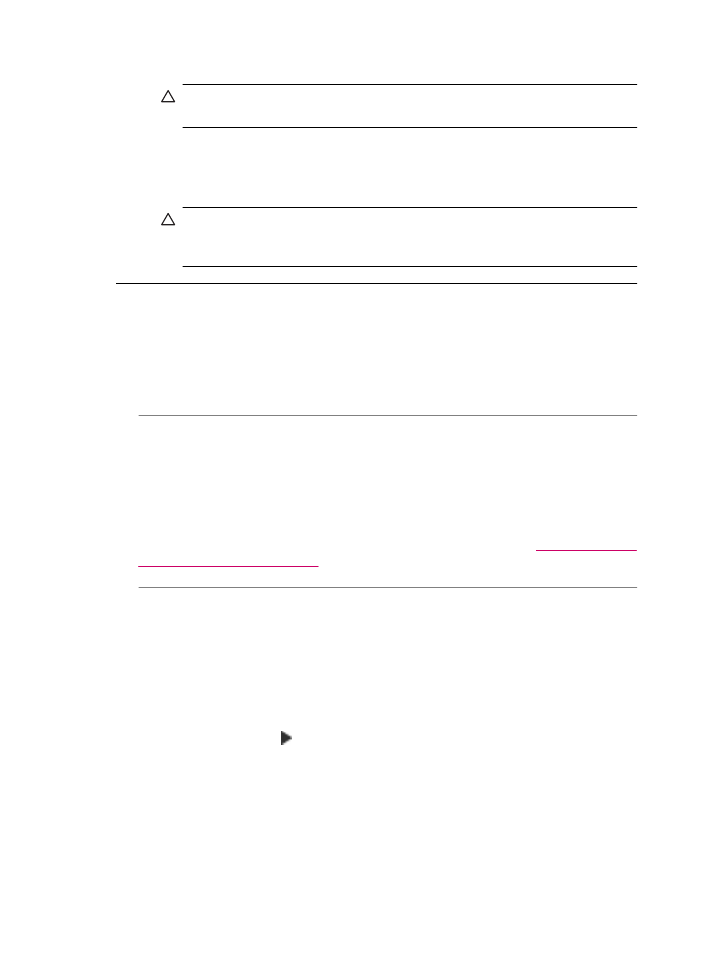
3.
Вытрите подложку сухой, мягкой тканью без ворсинок.
Внимание
Не используйте салфетки с бумажной основой — они могут
поцарапать подложку.
4.
Если не удается достаточно хорошо очистить подложку, повторите
описанные выше шаги с использованием изопропилового (протирочного)
спирта, затем тщательно протрите подложку влажной тканью для удаления
малейших следов спирта.
Внимание
Не допускайте попадания спирта на стекло экспонирования
или внешние поверхности аппарата HP All-in-One - возможно
повреждение аппарата.
Распечатки смазанные или нечеткие
Причина: Отправитель использует низкое разрешение, или оригинал имеет
низкое качество.
Решение: Попросите отправителя увеличить разрешение и проверить
качество оригинала.
Причина: Формат бумаги, загруженной во входной лоток, не подходит для
аппарата HP All-in-One.
Решение: При использовании слишком волокнистой бумаги чернила,
нанесенные аппаратом HP All-in-One, могут не полностью покрывать
поверхность бумаги. Используйте бумагу HP повышенного качества или другого
типа, который подходит для аппарата HP All-in-One.
Дополнительную информацию о выборе бумаги см. в разделе
Характеристики
поддерживаемых носителей
.
Причина: Неверно задан параметр копирования или печати Тип бумаги.
Решение: Измените параметр Тип бумаги, чтобы он соответствовал типу
бумаги, загруженной во входной лоток.
Задание типа бумаги для копий
1.
В области Копирование несколько раз нажмите кнопку Меню, пока не
появится пункт Тип бумаги.
2.
Нажимайте кнопку до появления требуемого типа бумаги.
3.
Нажмите кнопку Запуск копирования, Ч/Б или Запуск копирования,
Цвет.
Выбор формата бумаги
1.
Убедитесь, что во входной лоток загружена бумага.
2.
В меню File (Файл) программного обеспечения выберите пункт Print
(Печать).
3.
Убедитесь, что в качестве принтера выбран аппарат HP All-in-One.
Глава 11
170
Устранение неполадок
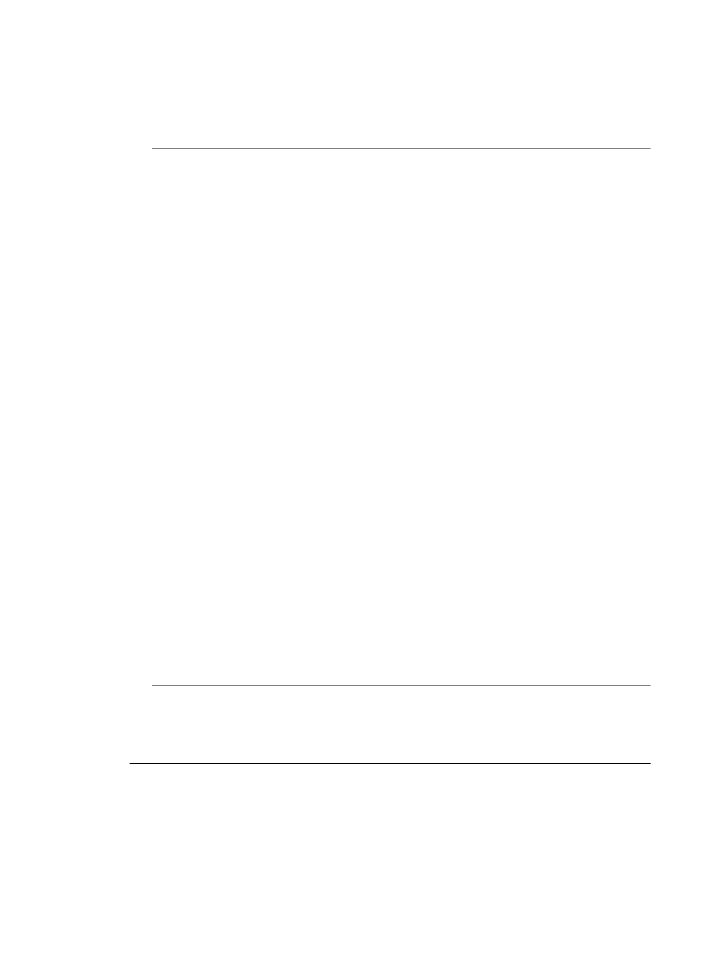
4.
Выберите во всплывающем меню команду Тип бумаги/Качество.
5.
Перейдите на вкладку Бумага.
6.
Во всплывающем меню Тип бумаги выберите тип бумаги, загруженной во
входной лоток.
Причина: Параметры печати и копирования в HP All-in-One установлены на
низком уровне.
Решение: Проверьте установку параметров качества. Для увеличения
объема чернил, используемых при печати или копировании, установите более
высокие параметры качества.
Изменение скорости или качества печати
1.
Убедитесь, что во входной лоток загружена бумага.
2.
В меню File (Файл) программного обеспечения выберите пункт Print
(Печать).
3.
Убедитесь, что в качестве принтера выбран аппарат HP All-in-One.
4.
Во всплывающем меню выберите Paper Type/Quality (Тип бумаги/
Качество).
5.
Нажмите вкладку Paper (Бумага).
6.
Во всплывающем меню Paper type (Тип бумаги) выберите тип бумаги,
загруженной во входной лоток.
7.
Во всплывающем меню Quality (Качеcтво) выберите соответствующий
параметр качества для проекта.
Изменение качества копии
1.
Убедитесь, что во входной лоток загружена бумага.
2.
Разместите оригинал отпечатанной стороной вниз в правом переднем углу
стекла или в устройстве подачи документов отпечатанной стороной вверх.
В случае использования лотка устройства подачи документов разместите
страницы так, чтобы верхний край документа подавался первым.
3.
В области Копирование нажимайте кнопку Качество, пока не будет
выделено требуемое значение качества.
4.
Нажмите кнопку Запуск копирования, Ч/Б или Запуск копирования,
Цвет.
Причина: Возможно, печать выполняется на неверной стороне бумаги.
Решение: Загрузите бумагу стороной для печати вниз. Например, при
загрузке глянцевой фотобумаги загрузите бумагу глянцевой стороной вниз.
Вертикальные полосы на распечатках
Причина: Тип бумаги не подходит для аппарата HP All-in-One.
Решение: При использовании слишком волокнистой бумаги чернила,
нанесенные аппаратом HP All-in-One, могут не полностью покрывать
поверхность бумаги. Используйте бумагу HP повышенного качества или другого
типа, который подходит для аппарата HP All-in-One.
Устранение неполадок качества печати
171
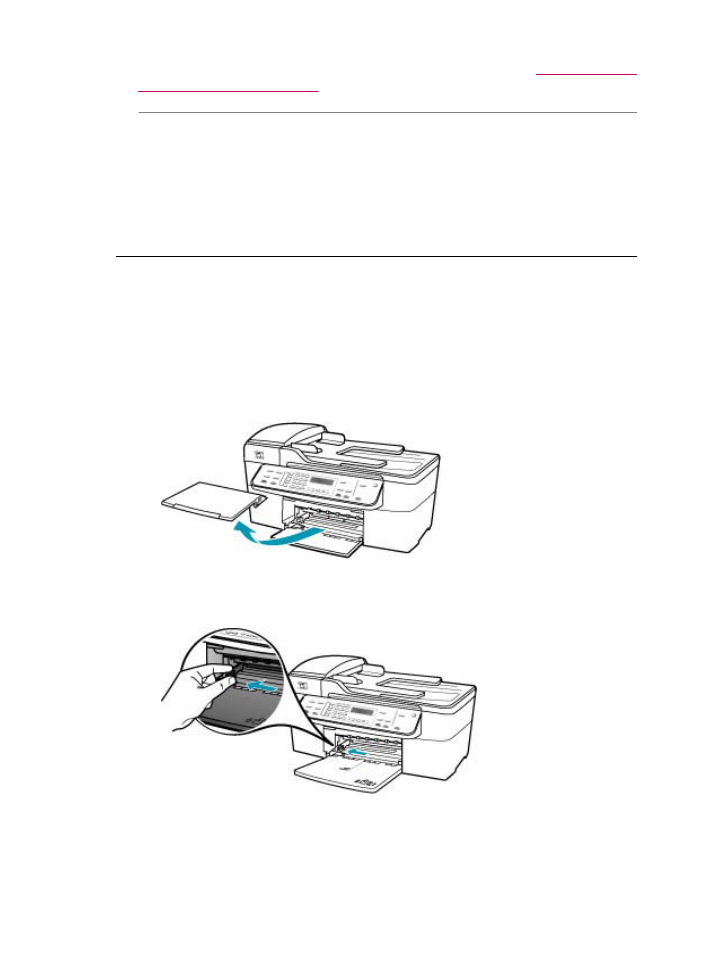
Дополнительную информацию о выборе бумаги см. в разделе
Характеристики
поддерживаемых носителей
.
Причина: Стекло экспонирования или устройство автоматической подачи
документов на передающем факсимильном аппарате загрязнено.
Решение: Если в факсе имеются вертикальные линии или штрихи, значит, на
стекле экспонирования или в устройстве автоматической подачи документов
факсимильного аппарата отправителя имеется грязь или пыль. Попросите
отправителя проверить чистоту стекла экспонирования или устройства
автоматической подачи документов.
Распечатки перекошены или сдвинуты
Причина: Бумага подается или загружена неправильно.
Решение: Проверьте правильность загрузки бумаги.
Загрузка полноразмерной бумаги
1.
Снимите выходной лоток.
2.
Выдвиньте направляющую ширины бумаги в крайнее положение.
3.
Выровняйте стопку бумаги на плоской поверхности и выполните следующие
действия:
•
убедитесь в отсутствии надрывов, скручивания и изгибания краев;
•
убедитесь, что в стопке находится бумага одного формата и типа.
Глава 11
172
Устранение неполадок
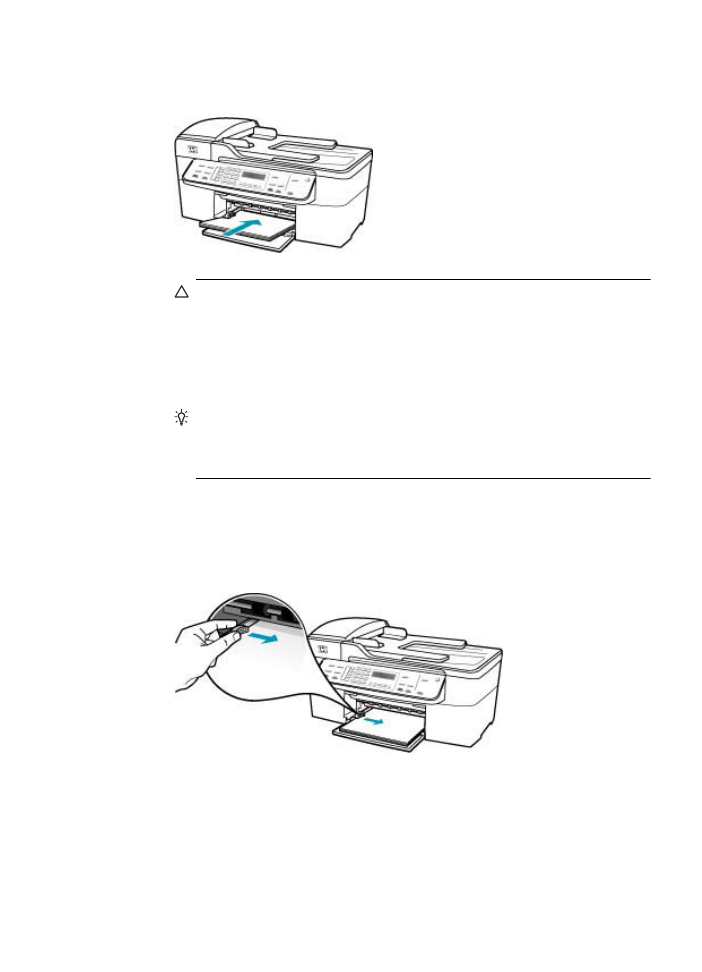
4.
Загрузите стопку бумаги во входной лоток коротким краем вперед и
стороной для печати вниз. Сдвиньте стопку бумаги вперед до упора.
Внимание
Перед загрузкой бумаги во входной лоток убедитесь, что
аппарат HP All-in-One находится в режиме ожидания (звуковые сигналы
отсутствуют). Если аппарат HP All-in-One выполняет обслуживание
картриджей или любое другое задание, ограничитель бумаги внутри
аппарата может сдвигаться со своего места. Поэтому бумага может быть
вставлена слишком глубоко — аппарат HP All-in-One может выдавать
пустые листы.
Совет
При использовании фирменных бланков загружайте их верхним
краем вперед, стороной для печати вниз. Дополнительную информацию
по загрузке полноразмерной бумаги и фирменных бланков см. на схеме,
нанесенной на основание входного лотка.
5.
Пододвиньте направляющую ширины бумаги вплотную к краю стопки
бумаги.
Не перегружайте входной лоток; убедитесь, что стопка бумаги свободно
помещается во входном лотке, не превышая высоты направляющей
ширины бумаги.
Устранение неполадок качества печати
173
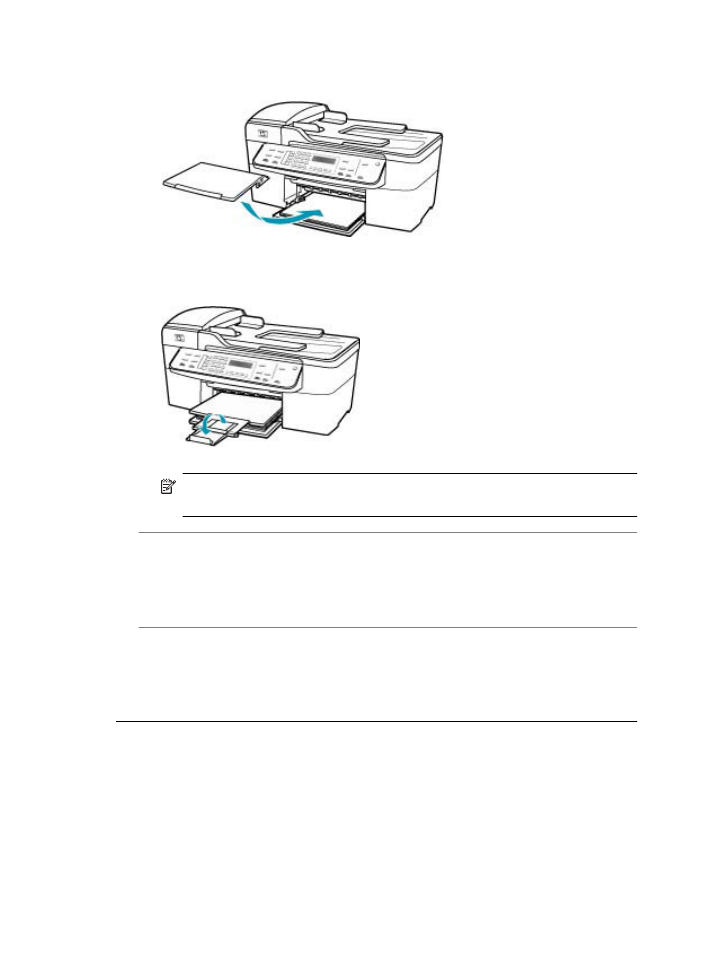
6.
Установите на место выходной лоток.
7.
Выдвиньте раскладной лоток к себе.
Примечание.
При использовании бумаги формата Legal оставьте
раскладной лоток закрытым.
Причина: Возможно, страницы оригинала были неверно загружены в
передающий факсимильный аппарат.
Решение: Попросите отправителя проверить, правильно ли был передан
факс.
Причина: Во входной лоток загружено несколько типов бумаги.
Решение: Загружайте одновременно только один тип бумаги. При печати
факсов проверьте, чтобы во входной лоток была загружена бумага формата
letter, A4 или legal.
Низкое качество печати принятого факса
Причина: Помехи в телефонной линии во время соединения.
Решение: Если ошибка произошла вследствие помех в телефонной линии,
обратитесь к отправителю и запросите повтор передачи факса. Возможно, при
повторной передаче факс будет иметь более высокое качество. Чтобы
убедиться в качестве звука телефонной линии, подключите телефон к
настенной телефонной розетке и проверьте, слышны ли статические или
Глава 11
174
Устранение неполадок
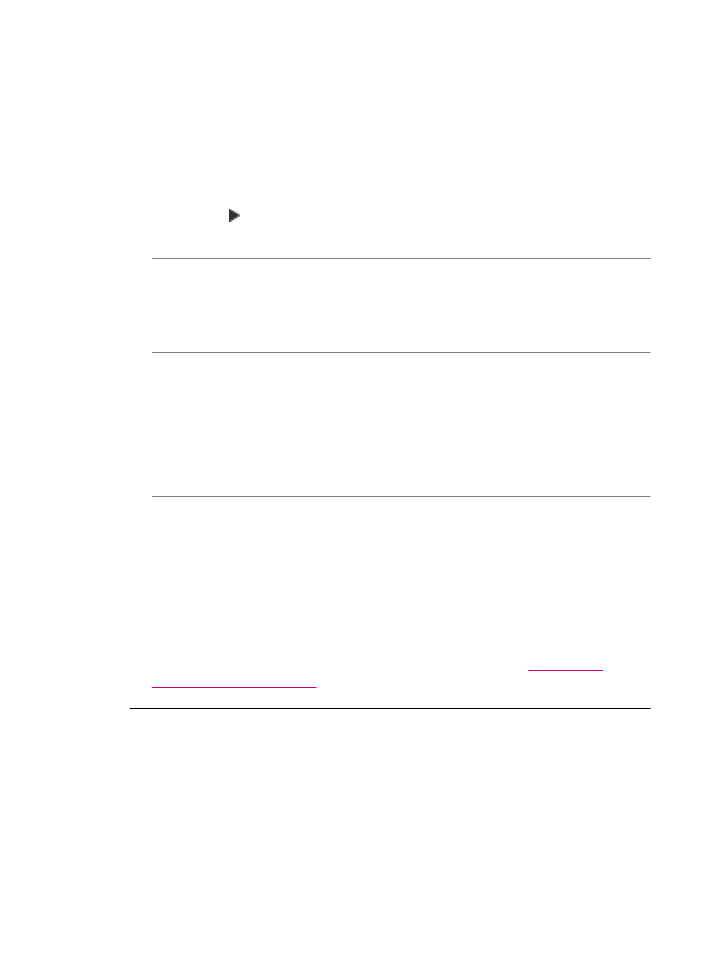
другие помехи. Если неполадка не устранена, отключите функцию Режим
коррекции ошибок (ECM) и обратитесь за помощью в телефонную компанию.
Изменение значения параметра ECM с панели управления
1.
Нажмите кнопку Настройка.
2.
Нажмите 5, затем 6.
При этом выбирается пункт Дополнительная настройка факса, затем
пункт Режим коррекции ошибок.
3.
Кнопкой выберите Вкл или Выкл.
4.
Нажмите кнопку OK.
Причина: Неполадки в передающем факсимильном аппарате.
Решение: Попросите отправителя проверить исправность передающего
аппарата. Кроме того, убедитесь, что факсы, получаемые от других
отправителей, имеют такое же низкое качество.
Причина: Стекло экспонирования или устройство автоматической подачи
документов на передающем факсимильном аппарате загрязнено.
Решение: Если в факсе имеются вертикальные линии или штрихи, значит, на
стекле экспонирования или в устройстве автоматической подачи документов
факсимильного аппарата отправителя имеется грязь или пыль. Попросите
отправителя проверить чистоту стекла экспонирования или устройства
автоматической подачи документов.
Причина: Возможно, требуется чистка картриджей, или закончились чернила.
Решение: Выясните, какой приблизительный уровень чернил остался в
картриджах. Если чернил в картриджах недостаточно или они полностью
закончились, возможно, потребуется заменить картриджи.
Если неполадку устранить не удается, при наличии чернил в картриджах
распечатайте отчет самопроверки для контроля исправности картриджей. Если
при распечатке отчета самопроверки выявлена неполадка, выполните чистку
картриджей. Если устранить неполадку не удалось, замените картриджи.
Дополнительную информацию о картриджах см. в разделе
Устранение
неполадок с картриджами
.
Отдельные страницы принятого факса распечатаны блекло или пусты
Причина: Возможно, требуется чистка картриджей, или закончились чернила.
Решение: Выясните, какой приблизительный уровень чернил остался в
картриджах. Если чернил в картриджах недостаточно или они полностью
закончились, возможно, потребуется заменить картриджи.
Если неполадку устранить не удается, при наличии чернил в картриджах
распечатайте отчет самопроверки для контроля исправности картриджей. Если
при распечатке отчета самопроверки выявлена неполадка, выполните чистку
картриджей. Если устранить неполадку не удалось, замените картриджи.
Устранение неполадок качества печати
175
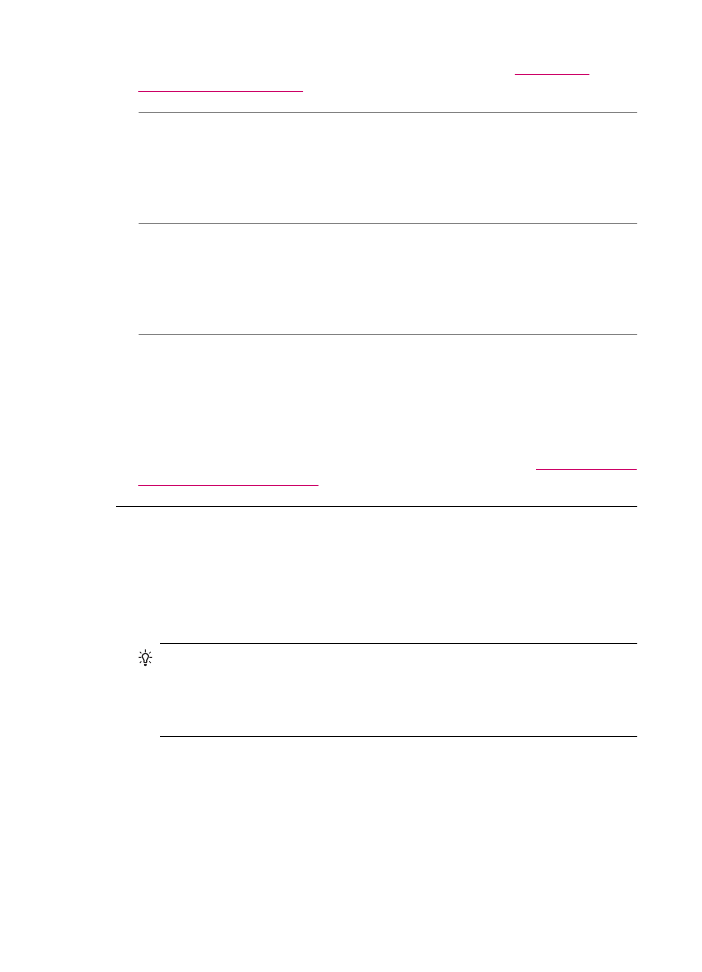
Дополнительную информацию о картриджах см. в разделе
Устранение
неполадок с картриджами
.
Причина: Отправитель неверно загрузил страницы оригинала в передающий
факсимильный аппарат.
Решение: Попросите отправителя проверить правильность загрузки страниц
оригинала в передающий факсимильный аппарат или выясните, не была ли
случайно отправлена чистая страница.
Причина: При печати факса аппарат HP All-in-One захватил два листа бумаги.
Решение: Если в аппарате HP All-in-One осталось всего несколько листов,
добавьте бумагу во входной лоток. Если во входном лотке много бумаги,
извлеките ее, слегка постучите стопкой бумаги по ровной поверхности, а затем
снова загрузите ее во входной лоток.
Причина: Тип бумаги, загруженной во входной лоток, не подходит для
данного факса.
Решение: При использовании слишком волокнистой бумаги чернила,
нанесенные аппаратом HP All-in-One, могут не полностью покрывать
поверхность бумаги. Используйте бумагу HP повышенного качества или другого
типа, который подходит для аппарата HP All-in-One.
Дополнительную информацию о выборе бумаги см. в разделе
Характеристики
поддерживаемых носителей
.
При печати фотографии имеет место излишняя подача чернил на бумагу
Причина: Возникновение небольших наплывов (несколько миллиметров)
является обычным при создании копии фотографии. Если наплыв превышает
несколько миллиметров, это может означать, что аппарат HP All-in-One
определил, что ширина загруженной в лоток бумага больше фактической
ширины.
Совет
Для контроля избыточной подачи чернил проверьте обратную
сторону распечатанных страниц после выполнения задания на копирование
или печать. Если на обратной стороне листа проступают чернила, это
свидетельствует об избыточной подаче чернил при выполнении
предыдущего задания на копирование или печать аппаратом HP All-in-One.
Глава 11
176
Устранение неполадок
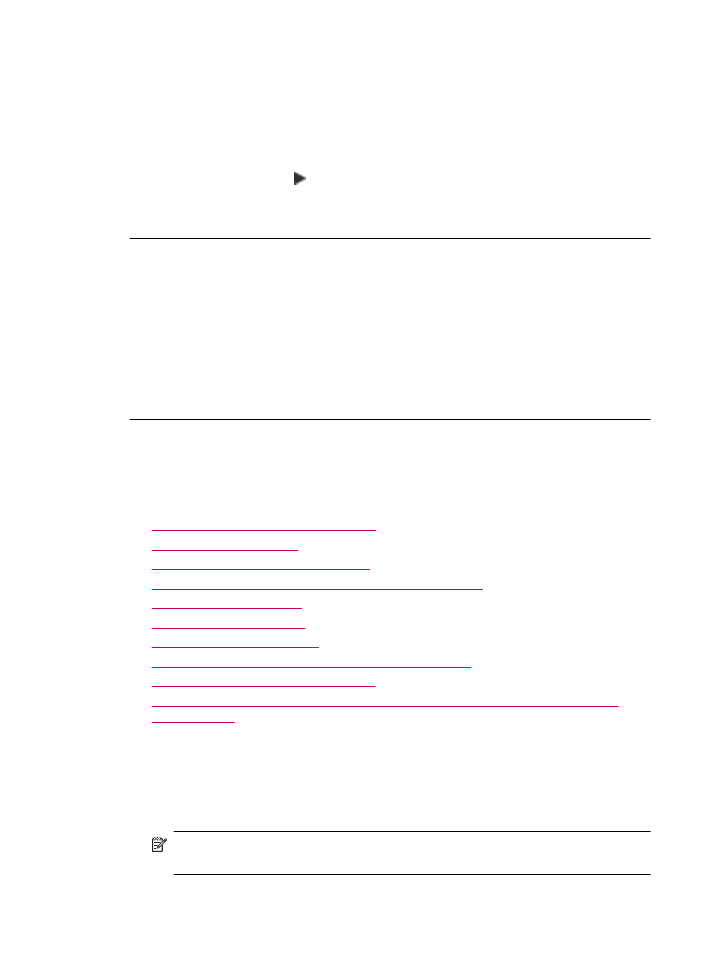
Решение: Проверьте заданный формат бумаги. Установите формат бумаги в
соответствии с форматом бумаги, загруженной во входной лоток.
Изменение формата бумаги с панели управления
1.
В области Копирование несколько раз нажмите кнопку Меню, пока не
появится пункт Разм.бум.для коп.
2.
Нажимайте кнопку до появления требуемого формата бумаги.
3.
Нажмите кнопку Запуск копирования, Ч/Б или Запуск копирования,
Цвет.
Бумага не подается из входного лотка
Причина: Во входном лотке аппарата недостаточно бумаги.
Решение: Если в аппарате HP All-in-One закончилась бумага или осталось
всего несколько листов, загрузите дополнительную бумагу во входной лоток.
Если во входном лотке есть бумага, извлеките ее, подровняйте стопку на
ровной поверхности, а затем снова загрузите бумагу во входной лоток. Чтобы
продолжить выполнение задания на печать, нажмите кнопку OK на панели
управления аппарата HP All-in-One.